Иногда при покупке приложения на iPhone вы можете увидеть «iTunes Store не может обрабатывать покупки в настоящее время. Пожалуйста, повторите попытку позже.' В большинстве случаев пользователи сталкиваются с этой проблемой после обновления iOS. Если вы тоже не можете покупать приложения в App Store на своем iPhone или iPad , вот исправления для решения этой ошибки. Давайте взглянем.
Не можете покупать приложения на iPhone или iPad? Советы по устранению проблемы
- Проверить платежную информацию
- Выйдите из Apple ID и войдите снова
- Перезагрузите ваше устройство
- Проверьте ограничения магазина приложений на iPhone
- Проверить страницу статуса Apple
- Используйте Touch ID или Face ID для покупок приложений
- Обновите свой iPhone
- Сбросить все настройки на iPhone
- Обратитесь в службу поддержки Apple
- Исправить невозможно восстановить покупки в приложении на iPhone
№1. Проверить платежную информацию
Если у вас есть несколько способов оплаты или к вашему Apple ID добавлена неисправная кредитная карта, вы можете увидеть ошибку «Невозможно обработать покупки в настоящее время». Чтобы исправить это, подумайте об удалении ненужных карт, добавленных в вашу учетную запись.
Шаг 1. Откройте приложение « Настройки» на своем iPhone.
Шаг 2. Нажмите на свой профиль сверху → Нажмите на iTunes и App Store.
 Шаг 3. Теперь нажмите на свой Apple ID сверху. Затем нажмите « Просмотреть Apple ID».
Шаг 3. Теперь нажмите на свой Apple ID сверху. Затем нажмите « Просмотреть Apple ID».
Шаг 4. Нажмите на Управление платежами.
 Шаг 5. Чтобы удалить ненужные карты и способы оплаты, нажмите « Изменить» в правом верхнем углу → нажмите красный значок «минус» → нажмите « Удалить» → нажмите « Удалить» во всплывающем окне.
Шаг 5. Чтобы удалить ненужные карты и способы оплаты, нажмите « Изменить» в правом верхнем углу → нажмите красный значок «минус» → нажмите « Удалить» → нажмите « Удалить» во всплывающем окне.
Если у вас есть ошибки или проблемы со способом оплаты, подумайте о добавлении действующей рабочей карты в свой Apple ID.
№2. Выйдите из Apple ID и войдите снова
Шаг 1. Откройте приложение « Настройки» и нажмите « iTunes и App Store».
 Шаг 2. Нажмите на свой Apple ID → Нажмите « Выйти» во всплывающем окне.
Шаг 2. Нажмите на свой Apple ID → Нажмите « Выйти» во всплывающем окне.
 Через минуту войдите снова.
Через минуту войдите снова.
№3. Перезагрузите ваше устройство
Чтобы перезагрузить iPhone или iPad, используйте кнопки как обычно. Или перейдите в приложение « Настройки» → « Общие» и нажмите « Выключить». Через минуту включите устройство и попробуйте снова приобрести приложение.
 №4. Проверьте ограничения магазина приложений на iPhone
№4. Проверьте ограничения магазина приложений на iPhone
Ограничения могут не позволять вам покупать или загружать приложения. Чтобы убедиться, что для вашего iPhone или iPad не установлены ограничения, выполните следующие действия. Если вы (ребенок) используете Семейный доступ, попросите организатора (папу или маму) снять для вас ограничения приложений.
Шаг 1. Откройте приложение « Настройки» и нажмите « Экранное время».
Шаг 2. Коснитесь Ограничения содержимого и конфиденциальности.
 Шаг 3. Если ограничения включены, нажмите « Покупки в iTunes и App Store» и убедитесь, что для параметра « Установка приложений» установлено значение « Разрешить».
Шаг 3. Если ограничения включены, нажмите « Покупки в iTunes и App Store» и убедитесь, что для параметра « Установка приложений» установлено значение « Разрешить».
 Шаг 4. Теперь вернитесь и коснитесь Разрешенные приложения. Убедитесь, что переключатель iTunes Store включен.
Шаг 4. Теперь вернитесь и коснитесь Разрешенные приложения. Убедитесь, что переключатель iTunes Store включен.

Шаг 5. Вернитесь назад и нажмите Содержимое Ограничения и убедитесь , что для приложения , Разрешить все приложения проверяются.
 Если всех этих настроек слишком много, вы также можете полностью отключить ограничения содержимого и конфиденциальности.
Если всех этих настроек слишком много, вы также можете полностью отключить ограничения содержимого и конфиденциальности.
№5. Проверить страницу статуса Apple
Посетите страницу состояния системы Apple и убедитесь, что в App Store , Apple ID и iTunes Store перед ними стоит зеленая точка. Это означает, что все работает правильно. Если он не зеленый, вам придется подождать некоторое время, прежде чем вы сможете загрузить или приобрести приложение.

№6. Используйте Touch ID или Face ID для покупок приложений
Шаг 1. Откройте приложение " Настройки" .
Шаг 2. Нажмите на Face ID / Touch ID и пароль и введите пароль своего устройства.
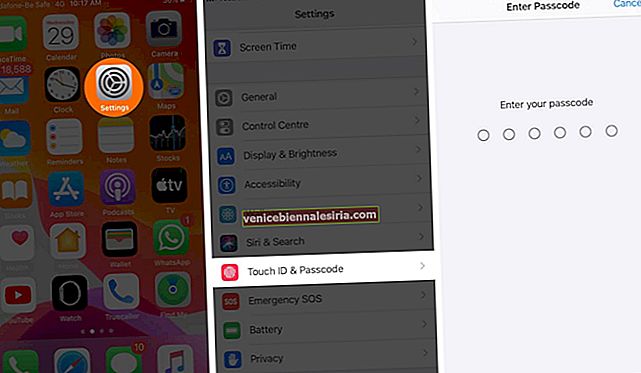 Шаг 3. Включите переключатель для iTunes и App Store. Вас могут попросить ввести пароль Apple ID.
Шаг 3. Включите переключатель для iTunes и App Store. Вас могут попросить ввести пароль Apple ID.
 Отныне вы можете делать покупки в App Store, используя биометрическую аутентификацию. Теперь попробуйте загрузить или приобрести приложение еще раз.
Отныне вы можете делать покупки в App Store, используя биометрическую аутентификацию. Теперь попробуйте загрузить или приобрести приложение еще раз.
№7. Обновите свой iPhone или iPad
Важно, чтобы на вашем устройстве была последняя версия iOS или iPadOS. В новой версии исправлены существующие ошибки и ошибки. Вы можете установить автоматические обновления iOS или выполнить следующие действия, чтобы обновить свое устройство вручную.
Шаг 1. Откройте приложение « Настройки» → нажмите « Общие» → « Обновление программного обеспечения».

Если у вас есть ожидающее обновление, нажмите « Загрузить и установить».
№8. Сбросить все настройки на iPhone
Ни одно из перечисленных выше решений не помогло? В таком случае вы можете сбросить все настройки. При этом не будут удалены никакие личные данные, такие как фотографии, музыка, приложения и т. Д. Но будут удалены все настройки, такие как Wi-Fi, конфигурация VPN, настройки клавиатуры, настройки уведомлений, макет главного экрана и т. Д. Короче говоря, все настройки будут быть как новый айфон. Прежде чем продолжить, обязательно создайте резервную копию своего устройства, чтобы быть в безопасности.
Шаг 1. Откройте приложение « Настройки» → нажмите « Общие» → « Сброс».
 Шаг 2. Нажмите на Сбросить все настройки. Введите свой пароль и подтвердите.
Шаг 2. Нажмите на Сбросить все настройки. Введите свой пароль и подтвердите.

После завершения процесса попробуйте снова приобрести приложение.
№9. Обратитесь в службу поддержки Apple
В крайнем случае, вы можете связаться со службой поддержки Apple через чат или позвонить. У вас также есть удобная возможность использовать приложение Apple Support, если оно уже установлено на вашем iPhone или iPad. Обязательно рассказывайте им все подробно.
№10. Исправить невозможно восстановить покупки в приложении на iPhone
Если вы не можете восстановить покупки в приложении, то первое, что нужно проверить, - это Apple ID. Вы совершали эти покупки с того же идентификатора Apple ID, который используете в настоящее время, или с другого идентификатора? Вы можете восстанавливать покупки только в том случае, если Apple ID совпадает с идентификатором Apple ID, который использовался при их покупке. Покупки привязаны к вашему Apple ID, а не к устройству. Вот как изменить Apple ID на iPhone и iPad.
Во-вторых, на вашем iPhone откройте приложение « Настройки» → « Время экрана» → « Ограничения содержимого и конфиденциальности».

Если он включен, нажмите « Покупки в iTunes и App Store» и убедитесь, что для встроенных покупок установлено значение « Разрешить».

Наконец, если приложение не распознает автоматически, что вы купили внутриигровые покупки или его профессиональную версию и т. Д., Попробуйте сделать это вручную. Для этого перейдите в «Настройки» или «Параметры» внутри приложения и найдите параметр «Восстановить покупки».
Если ошибка по-прежнему отображается, перезагрузите устройство и повторите попытку. Наконец, если ничего не помогает, обратитесь к разработчику. Для этого вы можете использовать страницу справки или контактов внутри приложения. Или найдите приложение в App Store и нажмите на него. Затем нажмите «Поддержка приложений» или «Веб-сайт разработчика» и свяжитесь с ними оттуда.
Вот и все, ребята!
Я надеюсь, что это руководство помогло вам решить проблемы, связанные с покупкой приложений на вашем iPhone и iPad. Если у вас есть дополнительные вопросы или предложения, напишите нам в разделе комментариев ниже.
Вы также можете проверить связанные сообщения:
- Как изменить регион страны в App Store на iPhone или iPad
- Скрыть покупки в App Store и iTunes в семейном доступе
- Не удается подключиться к App Store на iPhone и iPad?
- Как отменить подписку в App Store с iPhone, iPad, Mac и Apple TV
 №4. Проверьте ограничения магазина приложений на iPhone
№4. Проверьте ограничения магазина приложений на iPhone








![Закройте все Windows в приложении Mac, нажав клавишу + щелкните [How-to]](https://pic.venicebiennalesiria.com/wp-content/uploads/blog/1268/UFBCGP0W18pic.jpg)